|
Registro di trasferimento
I messaggi di connessione e trasferimento delle informazioni scambiati tra PC su FTP e FTP su FTP sono memorizzati nel Registro di trasferimento. Tutti gli eventi sono archiviati per la revisione.
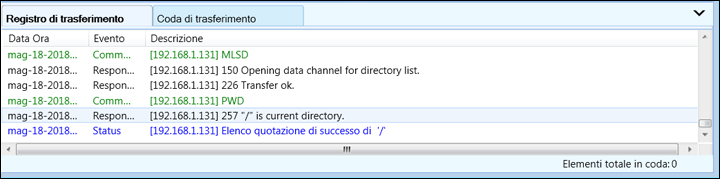
Il registro di trasferimento contiene 3 colonne: Appuntamento, eventi e Descrizione. Quando si verifica un evento, vengono registrati la data e l'ora dell'evento. La Descrizione dell'evento fornisce ulteriori informazioni sull'evento. I messaggi del registro di trasferimento sono suddivisi in diversi eventi. Diversi colori sono usati per indicare ogni tipo di evento.
Gli eventi del registro sono classificati in:
- Comando: Command è una richiesta inviata al server, per eseguire una determinata attività. Queste sono richieste al server per avviare il processo di trasferimento.
- Risposta: La risposta è un messaggio ricevuto dal server, dopo che un comando è stato inviato.
- Stato: I messaggi di stato contengono informazioni utili sull'operazione corrente. Ad esempio: è stata creata una nuova cartella, Connessione al server, ecc
- Errore: Viene visualizzato un messaggio di errore quando un'operazione fallisce o viene ricevuta un'eccezione lato server. Ad esempio: se la connessione con un server è persa.
Registro menu di trasferimento registro
Scegli ulteriori opzioni di registro di trasferimento dal menu di scelta rapida. Quando vengono generati messaggi di registro e si fa clic con il tasto destro del mouse sul registro di trasferimento, verrà visualizzato il seguente menu di scelta rapida:

- Cancella tutti gli eventi: Cancella tutte le voci dal registro di trasferimento.
- Mostra eventi di errore: Questa opzione alterna Mostra tutti gli eventi. Se Mostra eventi di errore viene selezionato, quindi il registro di trasferimento mostrerà solo gli errori verificatisi durante il processo di trasferimento o la connessione. Per visualizzare tutti i messaggi, selezionare Mostra tutti gli eventi.
Nota - Se Mostra eventi di errore è selezionato e si cancella il registro, quindi questa opzione passerà automaticamente a Mostra tutti gli eventi e tutti i messaggi di log verranno mostrati la volta successiva quando si verifica un evento.
|